
在您的 WooCommerce 商店中設定 PayPal 時,您是否遇到困難?
數字支付是促進商業交易的重要組成部分之一。作為電子商務店主,您需要一種快速可靠的方式來接收客戶付款。
如果您是 WooCommerce 的新手,您可能需要從眾多付款方式中做出選擇。PayPal 為您的網店提供了最高效、最受歡迎的金融解決方案之一。
但是,將 PayPal 與 WooCommerce 整合起來可能會比較混亂。WooCommerce 在過去幾年中更新了相關流程和外掛。因此,如果你在設定PayPal時迷失了方向,那你並不孤單。
在本文中,我們將向你介紹將 PayPal 整合到 WooCommerce 商店中的所有注意事項。
我們還將介紹使用沙盒賬戶測試 PayPal 整合的所有必要資訊。
首先,讓我們來看看什麼是 WooCommerce,以及它在 WordPress 上的設定有多簡單!
什麼是 WooCommerce 及其工作原理?
如果您想使用 WordPress 開設網店,那麼 WooCommerce 可能是您的最佳選擇。它是一個免費的開源外掛,可以讓您輕鬆地在網站上新增電子商務功能。
WordPress 最初於 2003 年推出,是作為當時最流行的部落格平臺 b2/Cafelog 的替代品而推出的。
在該平臺獲得廣泛關注後,越來越多的專業人士也想使用它。但是,WordPress 的核心軟體缺乏每個網店所需的基本功能。
2011 年,WooThemes 開發了 WooCommerce,改變了這一現狀。它最初被稱為 Jigoshop。當時的想法是讓任何人都可以在世界任何地方銷售任何東西。
十多年後的今天,任何擁有 WordPress 網站的人都可以輕鬆安裝並啟用該外掛,將您的網站變成一個成熟的線上商店。
以下是使用 WooCommerce 可以完成的一些最重要的任務:
- 使用多種支付方式進行安全支付和線上交易
- 展示產品並銷售幾乎所有產品
- 使用 WooCommerce 主題在幾分鐘內設定您的商店設計
- 直接從 WordPress 儀表板管理客戶訂單
- 利用與電子商務服務的第三方整合
WooCommerce 已發展成為 WordPress 最受歡迎的電子商務解決方案。在美國、加拿大和英國,高達 99% 的 WordPress 商店都在使用該外掛。目前有 500 多萬個網站在使用它。
雖然 WooCommerce 支援多種支付服務,但 PayPal 仍是最受青睞的支付服務之一。
讓我們來談談這種支付方式。
什麼是 PayPal?
您在尋找全球最大的支付處理服務嗎?很難錯過 PayPal。
PayPal 於 1998 年推出,一直是商家(企業主)和個人(網上購物者)之間的支付管理中心。該平臺推出後,在短短 15 個月內就積累了多達 100 萬使用者。
這一成功的主要原因是其母公司 eBay 是當時的電子商務巨頭。當時,大多數 eBay 使用者都放棄了 eBay 的內部支付系統 Billpoint,轉而使用 PayPal。
2015 年,當 eBay 和 PayPal 最終分道揚鑣時,這一支付解決方案仍然深受全球網民的信賴。
那麼,PayPal 是如何運作的呢?
PayPal 提供多種金融服務。您既可以在建立網站時將其新增為支付方式,也可以使用它來接收國際資金。
收到資金後,您可以使用 PayPal 餘額在網上商店付款。對於自由職業者和其他遠端工作的專業人士來說,這確實是一個非常方便的選擇。
設定 PayPal 賬戶是免費的,而且在大多數國家都可以使用。但在某些國家收款會受到一些限制。即使你的 PayPal 餘額不能收款,你仍然可以在賬戶中新增信用卡或借記卡來完成線上交易。
為什麼這樣做有意義?PayPal幫助你更快地完成支付,同時保證整個交易的安全。
在經歷了早期黑客和洗錢者的挑戰之後,該平臺現在採用了一些嚴密的安全措施。
例如,PayPal 從不向商家傳送客戶資料,所有交易都經過欺詐篩查和 128 位加密。
您還可以使用 PayPal 為您的企業生成和傳送發票。
但是,所有這些服務都是有成本的。根據交易額的大小,你需要支付統一費用和 2.2% 至 2.9% 的交易費。
WooCommerce 可使用的其他付款方式
在 WooCommerce 中接收付款時,有多種解決方案可供選擇。
預設情況下,WooCommerce 提供 3 種付款方式: 直接銀行轉賬、支票付款和貨到付款。在大多數情況下,這些選項並不符合現代網上購物的習慣。

由於 WooCommerce 的模組化設計,您可以使用外掛為您的 WooCommerce 商店新增其他支付系統。
每種支付閘道器都能與您的 WordPress 商店很好地整合。當然,並非所有的支付方式都是一樣的。您需要考慮一系列因素,以確保為客戶提供最佳選擇。
讓我們快速瞭解一些最受歡迎的選擇。
Stripe

如果您的 WooCommerce 商店的主要貨幣交易方式是信用卡,那麼您需要設定 Stripe。該支付閘道器幾乎和 PayPal 一樣流行,支援幾乎所有常見的借記卡和信用卡。
使用 Stripe,買家無需擁有 Stripe 賬戶,只需輸入銀行卡資訊即可。因此,使用 Visa、Mastercard 和 Verve 卡的客戶可以在幾秒鐘內輕鬆完成支付。
超過 40 個國家的商店可以使用 Stripe,您可以接收超過 135 種貨幣的付款。
與 PayPal 一樣,Stripe 對每筆交易收取固定費用和百分比費用。收取的金額也非常相似。無需支付設定費、月費或年費。
不喜歡信用卡和借記卡?您的客戶可以使用 Apple Pay、Google Pay 和支付寶付款。如果您想通過訂閱接收定期付款,Stripe 也可以幫您實現。您可以檢視我們的文章,瞭解如何為 WooCommerce 設定 Stripe。
Astra WordPress 主題的幕後團隊 Brainstorm Force 釋出了 WooCommerce Stripe 外掛。它是免費的,能讓你使用 Stripe API 接受信用卡。
Square

Square 是一個電子商務平臺,允許您免費建立一個定製網站。該解決方案非常適合接受預約的零售商和商家。
不過,即使你已經擁有一個 WooCommerce 商店,你仍然可以使用 Square 來使用任何主要的借記卡和信用卡進行線上支付。
為此,您需要一個 Square 賬戶。然後,您就可以使用 WooCommerce Square 擴充套件,將您的 WooCommerce 商店同步到您的 Square 賬戶。
或者,您也可以直接將產品新增到您的 Square 賬戶。它們會自動顯示在你的店鋪中。
Square 僅適用於 7 個國家: 加拿大、美國、澳大利亞、日本、法國、愛爾蘭和英國。每筆交易都將收取固定費率。該費率因國家而異。它還支援定期付款。
Authorize.Net

對於美國、加拿大、歐洲、澳大利亞和英國的 WooCommerce 店主來說,Authorize.Net 是另一種選擇。除了支援線上支付外,該服務還提供了許多獨特的附加功能。
例如,您可以設定客戶檔案、處理退款或作廢,還可以使用可選的電子支票賬戶接受電子支票。
另一個優點是整個交易都在後臺進行。這意味著客戶無需離開您的網站。
使用 Authorize.Net,您可以接受任何主要信用卡的付款,甚至還可以接受支援的銀行賬戶付款。您還可以獲得 WooCommerce 預購和訂閱等服務的支援。
與上面列出的其他支付方式相比,這種解決方案的成本要高得多。每筆交易都需要支付 30 美分和交易額的 2.9%。但這並沒有結束。
Authorize.Net 商家賬戶每月費用為 25 美元。您還需要為 WooCommerce 擴充套件每年支付 79 美元。這也許可以解釋為什麼這項服務不太受歡迎。
WooCommerce Payments

WooCommerce Payments 是 WooCommerce 外掛開發人員提供的官方支付解決方案。它為 WooCommerce 上的支付提供了一種更健康的方法。
通過該外掛,您不僅可以接受付款,還可以直接從儀表板跟蹤現金流和管理收入。
在支付方面,它的功能與 Stripe 非常相似。您可以接受超過 135 種貨幣的常用借記卡和信用卡。您還可以通過 Apple Pay、Google Pay、iDeal 和其他一些本地支付方式接收付款。
該服務最初僅限於美國。但現在它已在加拿大、澳大利亞、荷蘭和英國等其他 15 個國家和地區推出。該外掛目前在香港和新加坡處於預覽模式。
每筆交易只需支付標準的 2.9% + 30 美分,無需預付或月費。您只需下載外掛並安裝到您的網站上即可。
Braintree

本列表中的最後一種 PayPal 替代方案支援 PayPal 付款。有了這種支付方式,您的客戶就可以將銀行卡或 PayPal 賬戶連結到他們的 WooCommerce 使用者賬戶。這將使您的商店結賬更加快捷方便。
Braintree 提供的一個有趣功能是,它允許您將不同幣種的付款轉入不同賬戶。您還可以輕鬆撤銷交易、處理退款,並使用平臺內的原生欺詐工具檢測欺詐行為。
這些功能的定價與我們目前看到的相同–每筆交易 2.9% + 30 美分。但他們也為大型企業和特殊企業提供定製計劃。
如果您還不確定哪種支付方式最適合您,您可能需要先回答以下問題:
- 您商店的訪客來自哪些國家?哪些支付方式在那裡比較流行?
- 支付閘道器的安全性如何?
- 它是否符合您的特定支付需求(如定期支付)?
- 他們收取多少交易費?
- 支援是否完善?
在考慮這些問題的同時,讓我們來談談為什麼 PayPal 是你店鋪的最佳選擇。如果你還想了解更多關於WooCommerce支付閘道器的資訊,還可以檢視我們對WooCommerce 最佳支付閘道器的詳細比較。
為什麼使用 Paypal?
截至 2020 年底,PayPal 擁有 2,900 萬個活躍商戶(企業主)賬戶。2020 年還完成了超過 154 億筆交易,平均每天有 4100 萬筆交易。
想知道 PayPal 是如何變得如此流行,並且至今仍被許多線上商店使用的嗎?
以下是它多年來取得如此成功的幾個原因:
- PayPal 擁有廣泛的使用者群。如果您正在尋找一種流行的國際支付解決方案,PayPal 絕對是您的不二之選。大多數商店訪客可能都聽說過 PayPal,或者已經在使用它。作為一個備受推崇的品牌,它幾乎在任何地方都得到認可和接受。這意味著您的客戶也會發現它很容易使用。
- 它與 WooCommerce 整合得很好。無論您設定的是 PayPal Standard 還是 PayPal Express,WooCommerce 與 PayPal 的整合都非常好。即使你是一個WordPress新手,將PayPal新增到你的商店也只需要幾分鐘時間。我們很快就會告訴你如何操作。
- 設定 PayPal 賬戶既免費又簡單。要在店鋪中接受 PayPal 付款,你需要一個商家賬戶。你只需花很少的時間就能免費輕鬆完成這項工作。
- PayPal 支付到你賬戶的速度很快。客戶在你的網站上完成交易後,PayPal 幾乎會立即向你的商戶賬戶付款。你無需聯絡支援人員,也無需忍受漫長的等待時間。但向本地銀行賬戶轉賬可能需要幾天時間。
- 無隱藏費用。PayPal 對每筆交易的定價是透明的。有些企業主可能會覺得費用略高。但事先了解自己要支付的費用總是好的。
- 您可以在一個地方獲得多種服務。無論您是需要處理退款、撤銷交易、建立付款還是傳送發票,您都可以在同一個賬戶中完成所有這些操作。
如果你正在尋找一種更快捷、更安全的支付方式,那麼 PayPal 是電子商務領域最受歡迎的選擇。
現在,讓我們教你如何在 WooCommerce 商店中設定 PayPal!
如何在 WooCommerce 中設定 PayPal
WooCommerce 允許你通過設定一個簡單的應用程式程式設計介面(API)連線來接受 PayPal 付款。
下面我們就來介紹其中的 5 個簡單步驟。
第 1 步:啟用 PayPal 作為付款方式
在 WooCommerce 商店中接受 PayPal 付款的第一步是在 WordPress 儀表板中啟用付款方式。
最初,在新安裝 WooCommerce 後,PayPal 支付方式預設可用。
現在,您需要先安裝並啟用 WooCommerce PayPal Payments 外掛,才能使用該付款方式。
為此,請導航至 WordPress 面板中的外掛 > 安裝新外掛 ,然後搜尋 PayPal。
找到外掛後,點選立即安裝,然後啟用。

現在,當你進入WooCommerce > Settings > Payments,你會看到 PayPal 支付方式已經新增。
開啟開關,啟用該付款方式。然後點選儲存更改。

在下一頁,你會看到自動或手動連線 PayPal 的兩個選項。
我們將使用手動方式,因為它允許我們準確輸入所有連線細節。
為此,你需要點選 Toggle to manual credential input。然後會新增一些新的資訊欄位。

這裡的 Sandbox 選項或模式允許你在向公眾開放之前測試 WooCommerce PayPal 連線。我們將在最後一步詳細介紹這一點。
現在,讓我們從你的PayPal賬戶中獲取我們需要的所有憑證。
第 2 步:從 PayPal 企業賬戶獲取憑證
正如我們前面提到的,你需要一個PayPal商家賬戶,才能在你的WooCommerce店鋪中設定PayPal結賬。
如果你還沒有PayPal賬戶,可以在這裡輕鬆建立一個新的PayPal商業賬戶。

建立商家賬戶後,請登入賬戶。下一步是進入賬戶設定。
為此,請將滑鼠懸停在賬戶儀表板右上角的姓名上,然後點選 Account Settings。

在此頁面上,單擊 Business information 選項卡,訪問您的商家 ID。

要繼續操作,您還需要客戶 ID 和祕鑰。要獲取這些詳細資訊,請單擊業務賬戶儀表板頂部面板中的 Developer。

現在,將滑鼠懸停在右上角您的姓名上並單擊 Dashboard,即可進入您的開發者賬戶控制面板。

在這裡,轉到 My apps & credentials 部分的 Live 選項卡。點選 Create App,建立一個新的 REST API 應用程式。

鍵入您選擇的應用程式名稱,然後再次單擊 Create App。

建立應用程式後,您就可以在實時 API 憑據下看到客戶端 ID 了。此外,還可以單擊 Secret 欄位下的 Show 來顯示金鑰。

現在你已經知道所有必要憑證的位置,將它們複製並貼上到 WordPress 面板中的 PayPal Checkout page。然後點選儲存更改。
然後,WooCommerce 就會在你的店鋪中顯示 PayPal 結賬體驗的其他設定。

此時,你只需勾選頁面頂部的 Enable the PayPal Gateway 方框即可。

恭喜你,你已經成功配置了網站的 PayPal 結賬功能!
第 3 步:配置其他 WooCommerce PayPal 設定
你可能需要配置的第一個設定是啟用即時支付通知(IPN)。
IPN是PayPal的一項功能,每當收到付款或完成交易時,它都會向網站後臺傳送通知。
要啟用這些通知,請登入你的 PayPal 業務儀表板。轉到 Website payments,在 Instant payment notifications 部分單擊 Update。

接下來,點選 Choose IPN settings。

在下一頁,輸入要傳送 IPN 訊息的網站的通知 URL。
該 URL 包括網站域名和以下格式的目錄:https://your-domain.com/?wc-api=WC_Gateway_Paypal。然後點選儲存。

例如,我們將輸入 https://wpastra.com/?wc-api=WC_Gateway_Paypal 向該網站的後臺傳送通知。
另一個有用的配置是向 PayPal 新增自動返回 URL。
啟用後,客戶會在結賬完成後重定向到 “已收到訂單 ”頁面。這樣做是有道理的,因為你希望他們留在你的網站上繼續購物、檢視追加銷售、閱讀部落格文章,或者僅僅是與你的品牌進行更多的互動。
要新增自動返回 URL,請單擊 Website payments 選項卡的 Website preferences 部分下的 Update。

切換該選項,然後輸入一個 URL,其中包含您商店的域名,格式如下:https://your-domain.com/checkout/order-received/。然後點選儲存。

如果繼續滾動,還可以找到其他可以配置的設定,如阻止未加密的網站支付和要求客戶輸入聯絡電話號碼。
最後,是時候測試我們的設定了,看看是否一切正常。
這就是 PayPal 沙盒賬戶的用武之地。
第 4 步:使用 PayPal 沙盒賬戶進行測試購買
PayPal 沙盒讓您可以在不花費真金白銀或影響客戶體驗的情況下,測試商店中的支付和整個結賬體驗。
要使用此功能,請返回到WordPress儀表板,導航至WooCommerce > Settings > Payments。
單擊 PayPal 部分中的 Manage 。

然後,勾選 Sandbox 方框,測試你的支付設定。

現在你會看到兩個選項,與我們設定 PayPal 商戶賬戶時所用的選項類似。在這裡也點選 Toggle to manual credential input。

現在你需要收集所有必要的沙盒 API 憑據。為此,請重新登入你的PayPal賬戶,進入開發者控制面板。
在 Sandbox 選項卡下,點選 Create App。

為應用程式命名,然後再次點選 Create App。

然後在下一頁複製沙盒電子郵件地址、客戶端 ID 和祕鑰。

您需要的最後一個憑證是商家 ID。
要獲得該憑證,請轉到開發人員控制面板 Sandbox 部分的 Accounts。單擊商業賬戶下的選單圖示,然後單擊 View/edit account。

在下一頁,向下滾動並複製 Account ID。這是您的商家 ID。

現在我們已經有了所需的所有沙盒憑證,請返回 WordPress 面板並輸入相應的詳細資訊。

完成後,滾動到頁面底部,點選儲存更改。
接下來,我們將使用 PayPal 沙盒賬戶在店鋪前端模擬一次典型的商業交易。
使用沙盒個人賬戶完成交易
進入商店前端,將任何產品新增到購物車,然後進入購物車完成結賬。
在購物車中,點選 PayPal 選項。

要完成支付,您需要輸入 PayPal 個人賬戶的有效登入資訊。這裡也可以使用沙盒賬戶。
回到 PayPal 開發者賬戶的沙盒測試賬戶頁面,點選個人賬戶欄中的 View/edit account。

在下一頁複製電子郵件和密碼,然後用它們完成測試付款。

完成後,PayPal 會將你重定向到 WooCommerce 商店的 Order Received 頁面。

要確認商家賬戶已收到資金,請返回沙盒商家賬戶設定。
導航至 Funding 選項卡,檢視餘額是否增加。測試賬戶預設餘額為 5000 美元。

如果到目前為止一切正常,那麼恭喜您!您的 WooCommerce-PayPal 整合已成功完成。
現在您可以回到 WooCommerce 支付設定,關閉沙盒測試環境。

沙盒測試交易也將出現在您的 WordPress 面板的 Orders 選項卡中。
其他流行的 WooCommerce 擴充套件
過去,WooCommerce 提供其他 PayPal 外掛,如 PayPal Pro、PayPal Advanced 和 PayPal Checkout。這些外掛現已停用。現有使用者仍可使用這些服務,但已無法安裝這些外掛。
如果你想在網站的 PayPal 服務中新增其他功能(如立即購買按鈕),可以使用 WooCommerce 擴充套件。以下是你可以考慮的三種選擇:
- Easy PayPal Buy Now Button。在網站的任意位置放置 PayPal 立即購買按鈕。這是一種快速簡便的方式,可以在你的商店裡銷售任何商品。該外掛的主要優點是簡單。它適用於所有 WordPress 主題,而且有 4 種按鈕設計供您選擇。您還可以使用 25 種貨幣收款,並支援 18 種語言。
- AngellEYE PayPal for WooCommerce。如果你正在為 WooCommerce 中的所有 PayPal 尋找一刀切的解決方案,那麼這款外掛可能是你的最佳選擇。從所有基本的 PayPal 功能到使用智慧按鈕結賬,甚至是接受 Venmo 付款,AngellEYE 一應俱全。該服務與 Braintree 整合良好,您還可以接收來自 Apple Pay 和 Google Pay 的付款。
- WP Easy PayPal Payment Accept。這款外掛非常適合店主或任何 WordPress 使用者接受 PayPal 付款購買產品或接受捐贈。您可以用它在側邊欄、帖子或頁面中新增立即購買按鈕。為不同的服務或產品設計和嵌入不同的付款按鈕。
與 PayPal 無關的其他流行的 “必備”WooCommerce 擴充套件工具有哪些?
有很多!而且大部分都是免費的。不過,在這篇內容已經很豐富的文章中,我們只精選了三個。
Beeketing for WooCommerce

Beeketing 是一款功能強大的多合一營銷工具,您可以利用它有效地將單純的商店訪客轉化為高質量的忠實客戶。
該外掛提供您所需的各種功能,以提高平均訂單價值、減少購物車放棄率、提高轉換率併產生更多銷售額。
為此,您可以新增銷售倒計時器或低庫存指示器等元素,以營造緊迫感,鼓勵加快購買行動。您還可以通過實時顯示有多少人正在檢視或剛剛購買了產品來增加社交證明。
您還可以免費使用許多其他追加銷售、交叉銷售和自動化功能。您還可以通過每月 8 美元到 49 美元不等的訂閱獲得付費功能。
遺憾的是,該外掛至少在 WordPress 版本中沒有更新過。因此,它很有可能會停產。但它的功能絕對值得一試。
Advanced Coupons

優惠券也是讓客戶購買更多產品的另一種有趣方式。說到在 WooCommerce 中建立智慧優惠券,幾乎沒有任何產品能比 Rymera Web Co. 開發的 Advanced Coupons。
只需完全免費,您就能獲得 WordPress 中最先進的優惠券功能。您可以通過買一送一(BOGO)交易、計劃優惠券、URL 優惠券和基於購物車的優惠券更好地推銷您的產品。
如果您想長期促進銷售,您甚至可以建立一個忠誠度計劃,持續獎勵從您的商店購買產品的客戶。
與同一開發商的 Wholesale Suite 相結合,您可以提高轉換率,向 B2C 和 B2B 客戶銷售更多產品。
該外掛有一個高階版本,可讓您不受限制地使用所有功能。單個網站 59 美元/年,無限網站 99 美元/年。但您需要支付 119 美元/年才能使用忠誠度計劃功能。
YITH WooCommerce Wishlist

我們用一款提供願望清單功能的工具來完善這份候選名單如何?您是否正在考慮一種理想的方式來忠實於您的客戶並讓他們與您的品牌保持聯絡?YITH WooCommerce Wishlist 可能就是您一直在尋找的解決方案。
該外掛的基本功能非常簡單,就是讓客戶儲存自己喜歡的產品,以便日後參考。您可以選擇頁面來顯示客戶的願望清單專案,然後自定義表格中各欄的外觀。
如果升級到高階版本,您就可以檢視已登入客戶建立的願望清單,還可以檢視最受歡迎產品的列表。您還可以使用其他有趣的高階功能,全部費用為 94.99 歐元/年。
PayPal 和 WooCommerce 常見問題
我們希望在文章中回答了您可能會提出的大多數問題,但以下是我們經常在網上看到的一些具體問題。
如何在 WooCommerce 中設定 PayPal?
您可以使用 WooCommerce PayPal Payments 外掛在 WooCommerce 中設定 PayPal。該外掛允許您將 PayPal 賬戶連線到 WooCommerce 商店,並在結賬頁面新增 PayPal 按鈕。安裝外掛後,輸入您的 PayPal 電子郵件地址、客戶 ID、金鑰和商戶 ID 即可。
能否在 WooCommerce 中使用 PayPal?
是的,您可以在WooCommerce中使用PayPal。WooCommerce PayPal Payments 外掛是將 PayPal 設定為商店付款方式的官方解決方案。您還可以使用其他外掛(如 WP Easy PayPal Payment Accept)來新增立即購買按鈕或接受捐款。
WooCommerce 需要什麼 PayPal 賬戶?
WooCommerce 需要一個 PayPal 企業賬戶。此類賬戶允許您接受店鋪客戶以多種貨幣付款。買家完成交易後,資金將立即存入您的 PayPal 賬戶。
如何測試 WooCommerce 中的 PayPal?
你可以使用沙盒賬戶測試 WooCommerce 中的 PayPal。PayPal 沙盒賬戶允許你在 WooCommerce 商店中完成測試付款,而無需花費真金白銀。設定好真實賬戶後,您可以使用沙盒個人賬戶和沙盒企業賬戶測試連線,確保一切設定正確無誤。
使用 PayPal 簡化 WooCommerce 結賬
付款方式是任何電子商務商店成功的關鍵部分。有了 WooCommerce,您就可以在網站上新增各種支付選項。
PayPal 憑藉其廣泛的使用者基礎以及與 WooCommerce 的良好整合,在 WooCommerce 店主中非常受歡迎。
要在 WooCommerce 商店中設定 PayPal,首先需要擁有一個 PayPal 商業賬戶。然後,您就可以按照上述指南在 WooCommerce 商店中使用 PayPal 支付了。
通過本指南,你可以輕鬆輸入PayPal賬戶資訊,開始輕鬆接受付款。
對我們在文章中分享的任何步驟感到困惑?在下面的評論區分享你的問題。如果本指南對你的店鋪設定 PayPal 支付有幫助,也請告訴我們,我們很樂意知道!



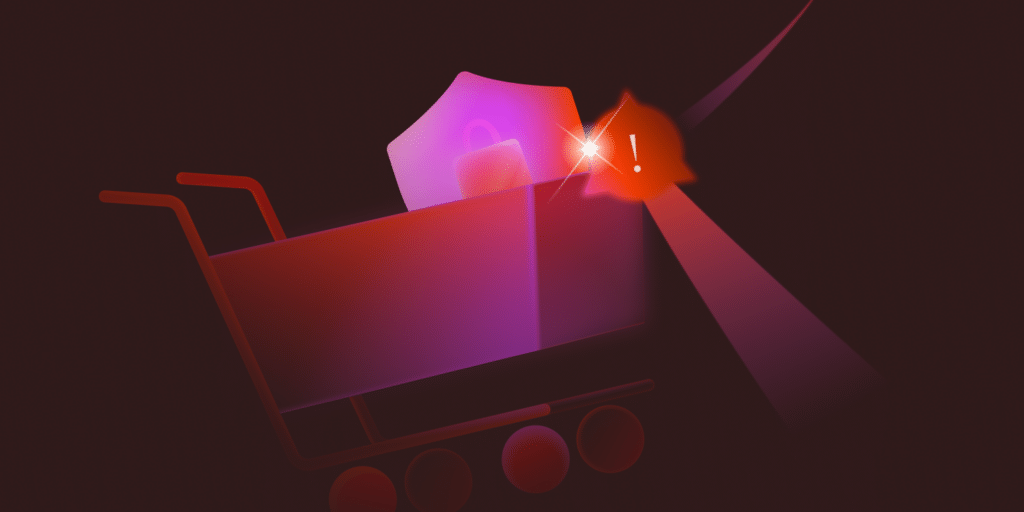


評論留言